Удаление Java Runtime Environment с помощью JavaRa
Лучшим способ удалить Java с компьютера это вызвать стандартный деинсталлятор Java из Панели управления Windows => Программы => Удаление программы. Если удаление прошло успешно и никаких проблем не возникает, то использовать данный способ НЕ НУЖНО.
Если же удаление завершается с ошибкой, или не получается установить свежую версию Java, то почистить следы поможет небольшая утилита JavaRa.
Скачиваем, распаковываем архив, запускаем программу с правами администратора (клик по файлу правой кнопкой мыши => Запуск от имени администратора). Выбираем пункт Remove Java Runtime.
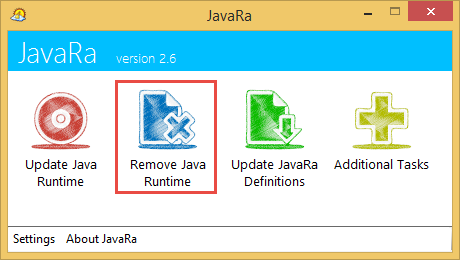
Шаг 1. Выбираем в списке версию Java которую требуется удалить, нажимаем кнопку Run Uninstaller. JavaRa запустит стандартный деинсталлятор для данной версии, дожидаемся окончания его работы, нажимаем кнопку Next.
Если программа не нашла установленных версий и список пуст, то сразу нажимаем кнопку Next и переходим к следующему шагу.
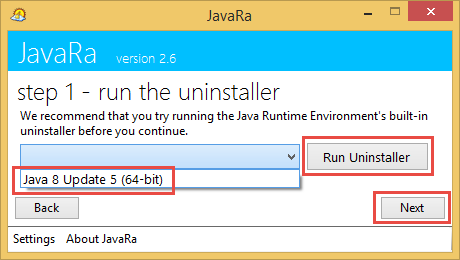
https://baborfranchise.ru франшиза салона красоты babor beauty spa. Автоломбард 38 - https://www.autolombard-moskva.ru/. Ломбард автомобилей.
Шаг 2. Нажимаем кнопку Perform Removal Routine, чтобы JavaRa почистила оставшиеся следы Java на компьютере, дожидаемся завершения работы.
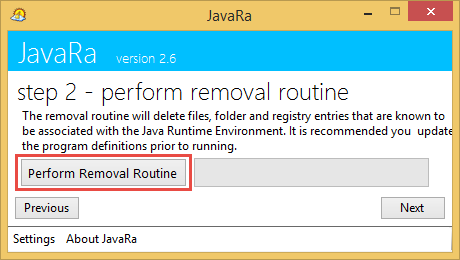
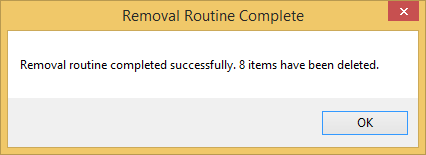
Удаление завершено. На следующем шаге JavaRa предложит скачать и установить свежую версию JRE, если есть такая необходимость соглашаемся и устанавливаем, если нет то закрываем программу.